Fix Excel arkusz to problem z szarej w systemie Windows 10
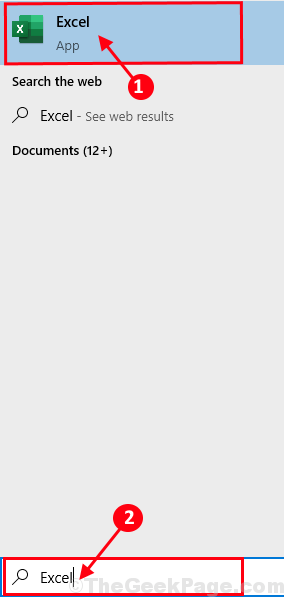
- 4716
- 1336
- Igor Madej
Jest Przewyższać Arkusz wydaje się być szare, gdy próbujesz otworzyć arkusz na komputerze? Jeśli masz do czynienia z tym problemem i szukasz rozwiązania, jesteś we właściwym miejscu. W tym artykule omówiono kilka sztuczek i poprawek, śledząc je, możesz bardzo łatwo rozwiązać ten problem na komputerze. Ale zanim spróbujesz większych rozwiązań na swoim komputerze, sugerujemy przejście przez te wstępne obejścia, aby przetestować prostsze rozwiązania i sprawdzić, czy one pomagają, czy nie.
Wstępne obejścia-
1. Jeśli po raz pierwszy masz do czynienia z tego rodzaju problemem na komputerze, proste ponowne uruchomienie Może ci się wypracować.
2. Spróbuj otworzyć dokument za pomocą dowolnego innego procesora arkusza roboczego (jak arkusze Google, arkusze Zoho itp.). Sprawdź, czy możesz otworzyć dokument. Jeśli nie możesz ich otworzyć, dokumenty są uszkodzone.
Jeśli te obejścia nie zrobiły tego, że te rozwiązania będą-
Spis treści
- FIX-1 Zmień Zmian Widok okna w programie Excel-
- Fix-2 wyłącz przyspieszenie sprzętu w programie Excel-
- Naprawa Fix-3 Zastosowanie MS-Office-
FIX-1 Zmień Zmian Widok okna w programie Excel-
Zmienianie 'Ułóż okno„Widok pomógł wielu użytkownikom. Wykonaj następujące kroki, aby zrobić to samo na komputerze-
1. Otwórz arkusz, w którym masz ten problem.
Lub,
Kliknij na Szukaj pole obok ikony Windows i wpisz „Przewyższać", Kliknij "Przewyższać" otworzyć Przewyższać w Twoim komputerze.
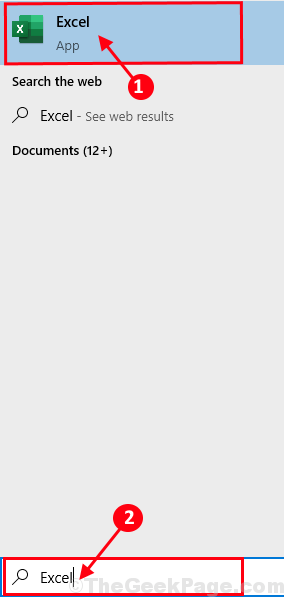
2. w Przewyższać okno, kliknij „Pogląd”W BAR menu. Następnie kliknij „Zaaranżować wszystko„Tuż poniżej baru menu.

3. W Ułóż okna, Sprawdź opcję „Windows aktywnego skoroszytu”, A następnie kliknij„OK".
4. Naciskać Ctrl+s Aby zapisać dokument na komputerze.
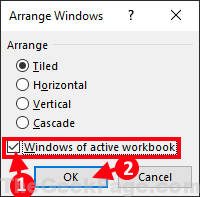
Zamknąć Przewyższać arkusz roboczy. Ponownie otwórz dokument Excel na komputerze. Sprawdź, czy możesz zobaczyć dane na arkuszu. Problem powinien zostać naprawiony.
Fix-2 wyłącz przyspieszenie sprzętu w programie Excel-
Wyłączanie przyspieszenia sprzętu w Przewyższać może rozwiązać ten problem na twoim komputerze-
1. Kliknij na Szukaj pole obok ikony Windows i wpisz „Przewyższać".
2. Następnie kliknij „Przewyższać" otworzyć Przewyższać w Twoim komputerze.
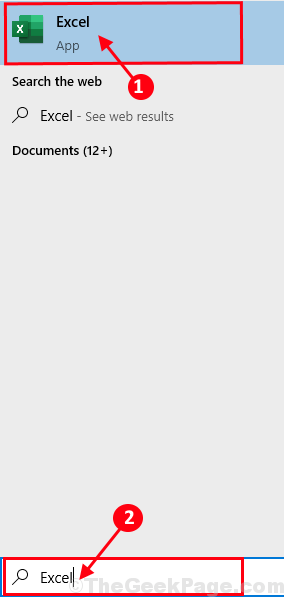
3. W Przewyższać, Kliknij okno „Plik„W pasku menu.
4. Teraz przewiń w dół i po lewej stronie tego samego okna, kliknij „Opcje".
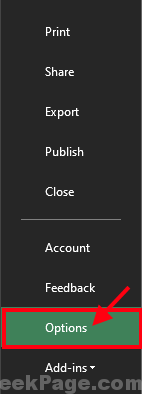
5. w Opcje programu Excel okno, kliknij „Zaawansowany" po lewej stronie.
6. Następnie pod Wyświetlacz Sekcja, Odkreśnij opcja "Wyłącz przyspieszenie grafiki sprzętowej".
7. Na koniec kliknij „OK„Aby zapisać zmiany na komputerze.
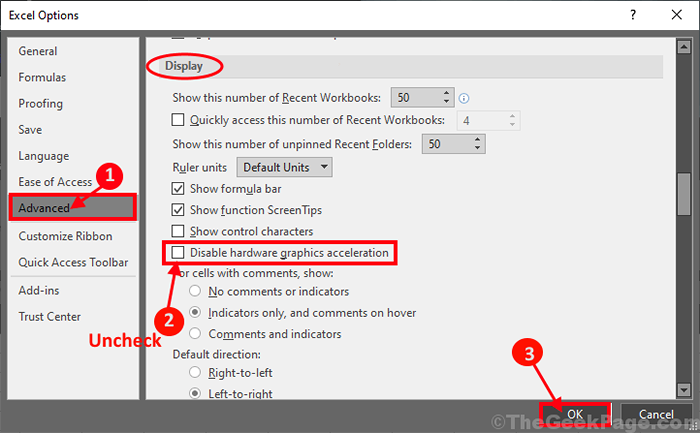
Być może będziesz musiał ponownie uruchomić Przewyższać Aplikacja na komputerze. Sprawdź, czy arkusz Excel wciąż wydaje się być szare na komputerze.
Naprawa Fix-3 Zastosowanie MS-Office-
Naprawa Pakiet biurowy Microsoft Office Aplikacje mogą rozwiązać ten problem na twoim komputerze.
1. Początkowo kliknij polu wyszukiwania obok ikony Windows i zacznij pisać „Programy i funkcje".
2. Następnie musisz kliknąć „Programy i funkcje".
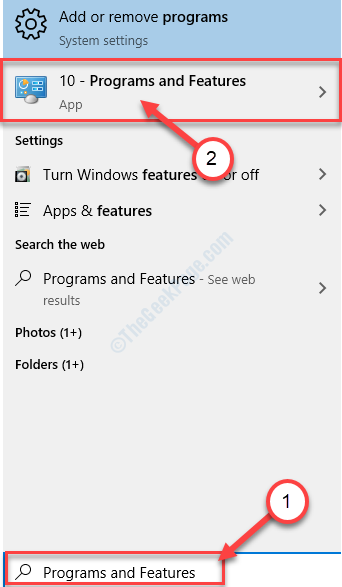
3. Gdy Program i funkcjaokno S otwiera się, przewiń w dół, aby znaleźć i Kliknij prawym przyciskiem myszy NA "Microsoft Office Professional Plus”, A następnie kliknij„Zmiana".
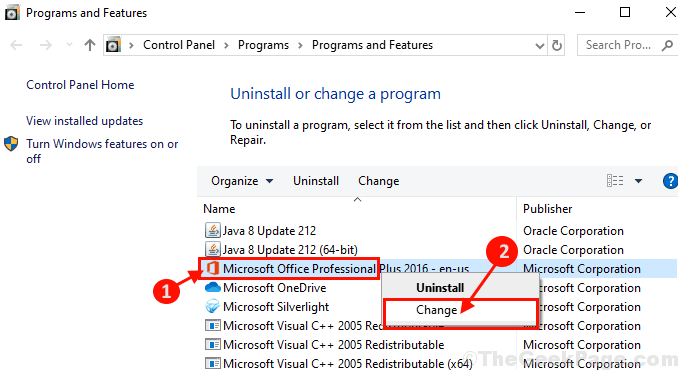
3. Kiedy zostaniesz zapytanyJak chciałbyś naprawić swoje programy biurowe?' Kliknij "Szybka naprawa”, A następnie kliknij„Naprawa„Aby rozpocząć proces naprawy na komputerze.
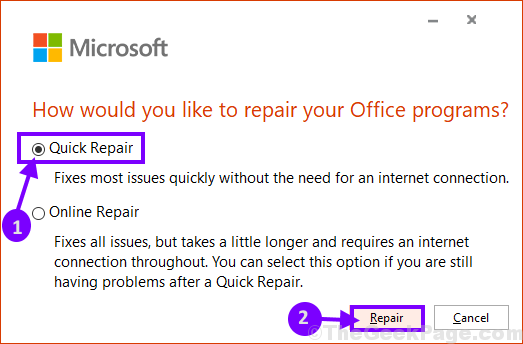
Po zakończeniu naprawy może być konieczne uruchom ponownie Twój komputer był świadkiem zmian. Po ponownym uruchomieniu otwórz arkusz Excel na komputerze. Twój problem należy rozwiązać.
- « Jak wyłączyć wyskakujące wyskakujące automatyczne aktywację w systemie Windows 10 /11
- Fix Caps Block to problem w systemie Windows 10 »

